剪映中怎么添加图片
时间:2023-01-09 17:08:30作者:极光下载站人气:7763
在剪映中剪辑视频时,我们不仅可以导入和编辑视频素材,如果有需要我们也可以在其中导入图片素材,并进行想要的编辑处理。比如我们可以设置图片的显示时长,设置图片的显示比例,设置图片的位置,旋转,混合,不透明度,背景填充等效果。如果有需要我们还可以点击设置图片的默认时长,非常地方便。如果我们需要在电脑版剪映中添加图片,小伙伴们知道
该如何进行操作吗,其实操作方法是非常简单的。我们只需要像导入视频素材一样进行操作就可以了。在剪映的编辑界面左上方,点击切换到“媒体”选项后,点击“本地”按钮,接着点击“导入”按钮就可以进行操作了。接下来,小编就来和小伙伴们介绍具体的操作步骤了,有需要或者是有兴趣了解的小伙伴们快来一起往下看看吧!
操作步骤
第一步:点击进入电脑版剪映的编辑界面;
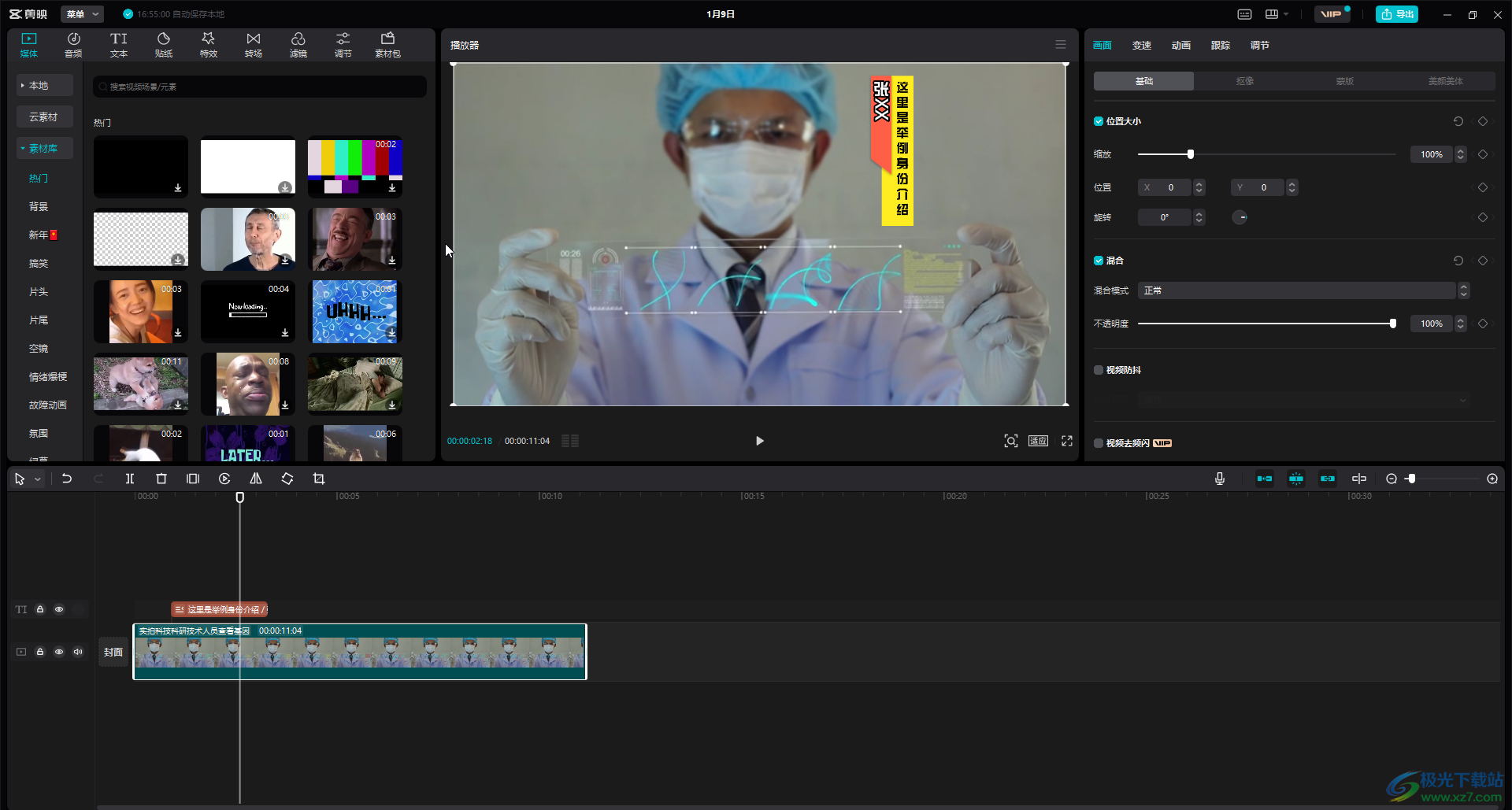
第二步:在界面左上方点击“媒体”选项卡,接着点击“本地”按钮,就可以看到出现了“导入”按钮,点击一下;
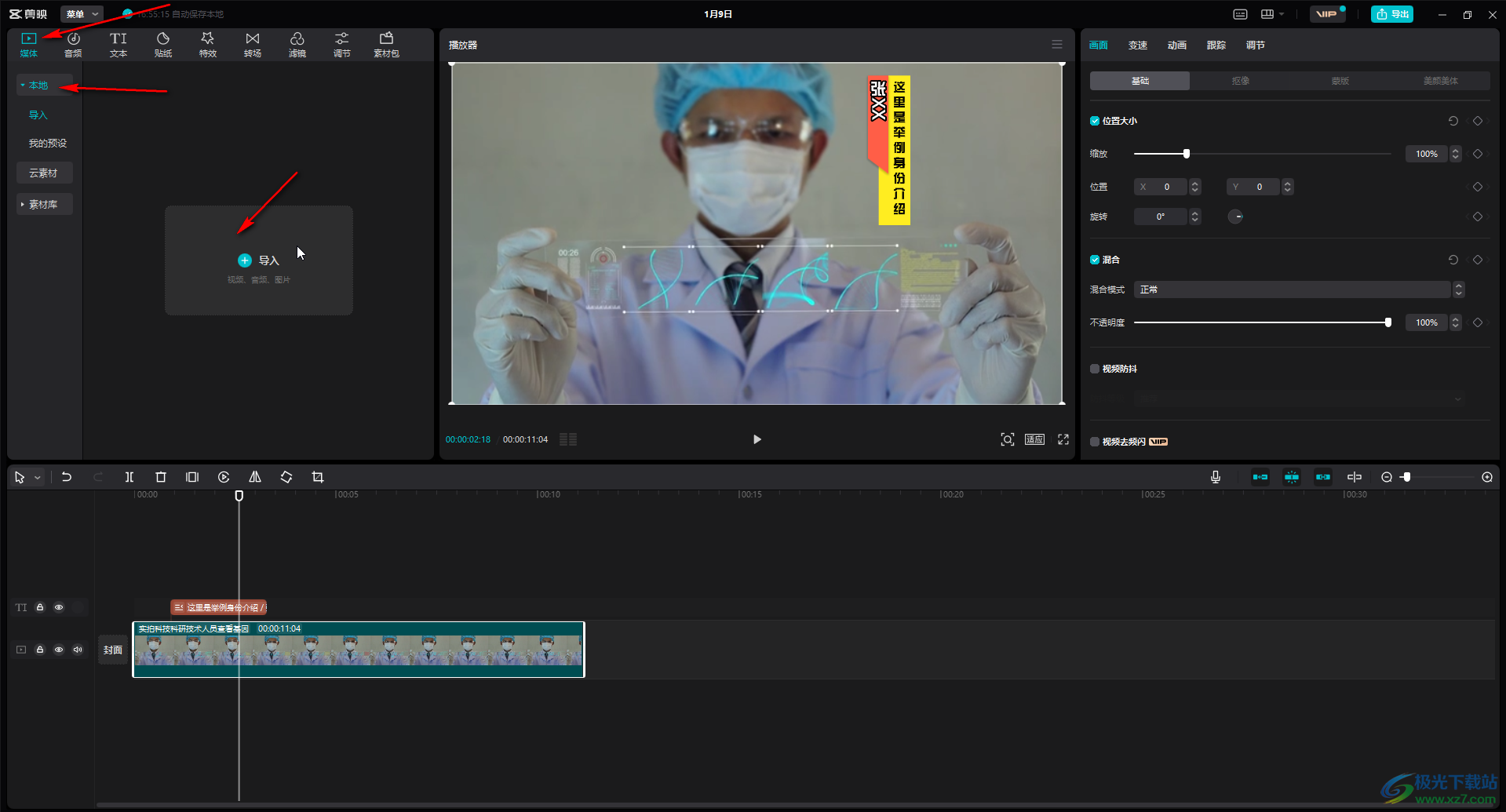
第三步:在打开的窗口中浏览选中想要的图片,可以按住Ctrl键进行多选,然后点击“打开”按钮就可以进行导入了;
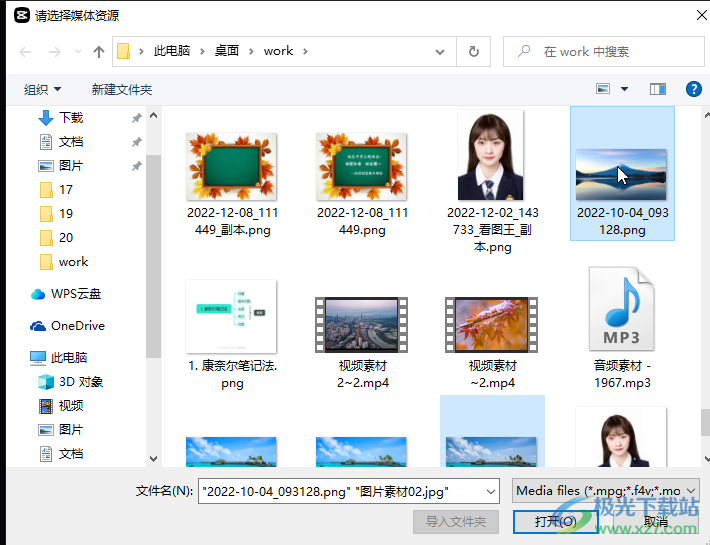
第四步:接着可以点击图片的加号图标进行添加,也可以直接将图片拖动到时间轨中进行添加和编辑;
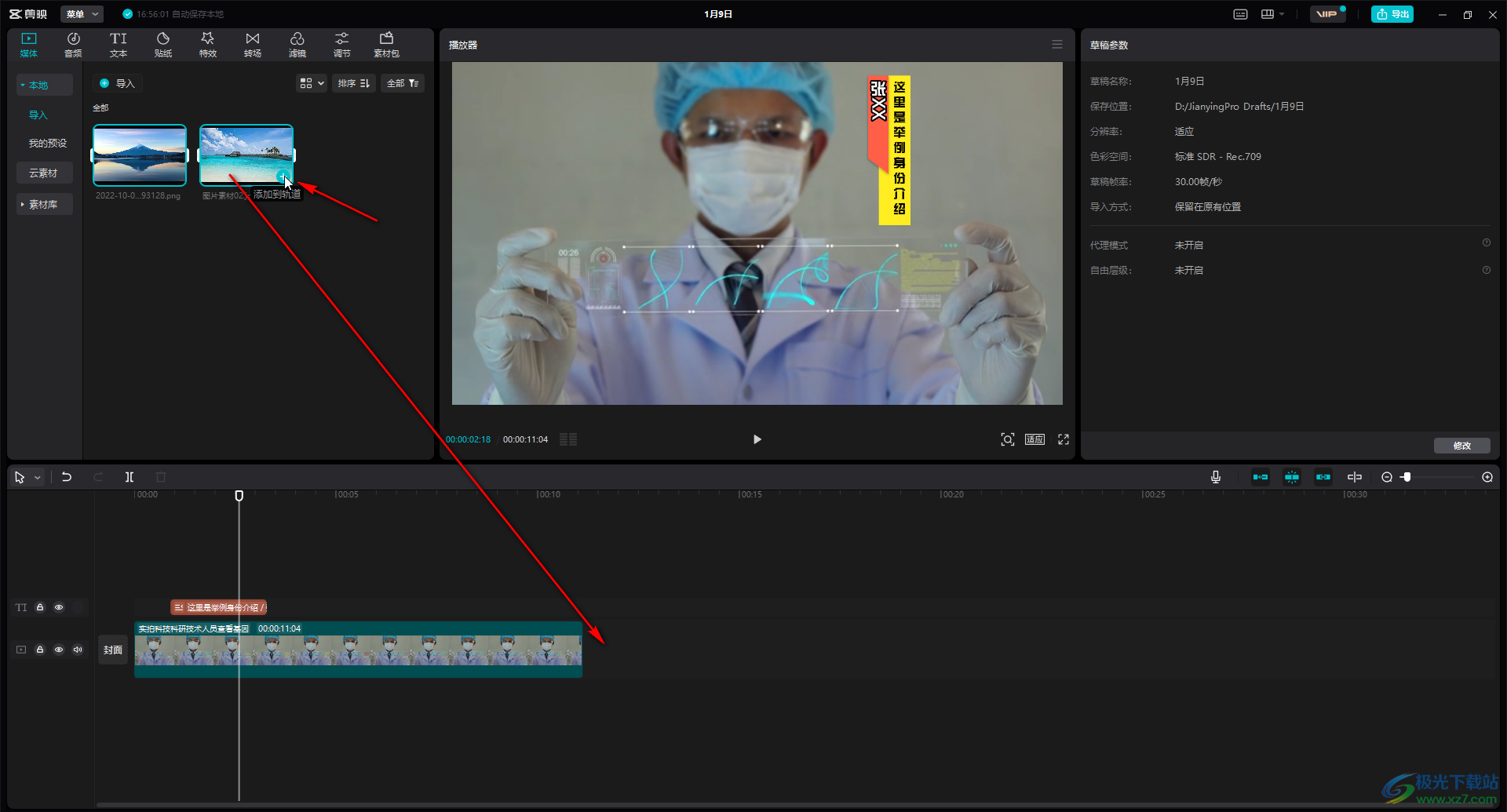
第五步:在时间轨中点击选中图片后,将鼠标悬停到图片素材的两端,看到鼠标变成一个双向江头时进行拖动可以调整图片的显示时长;
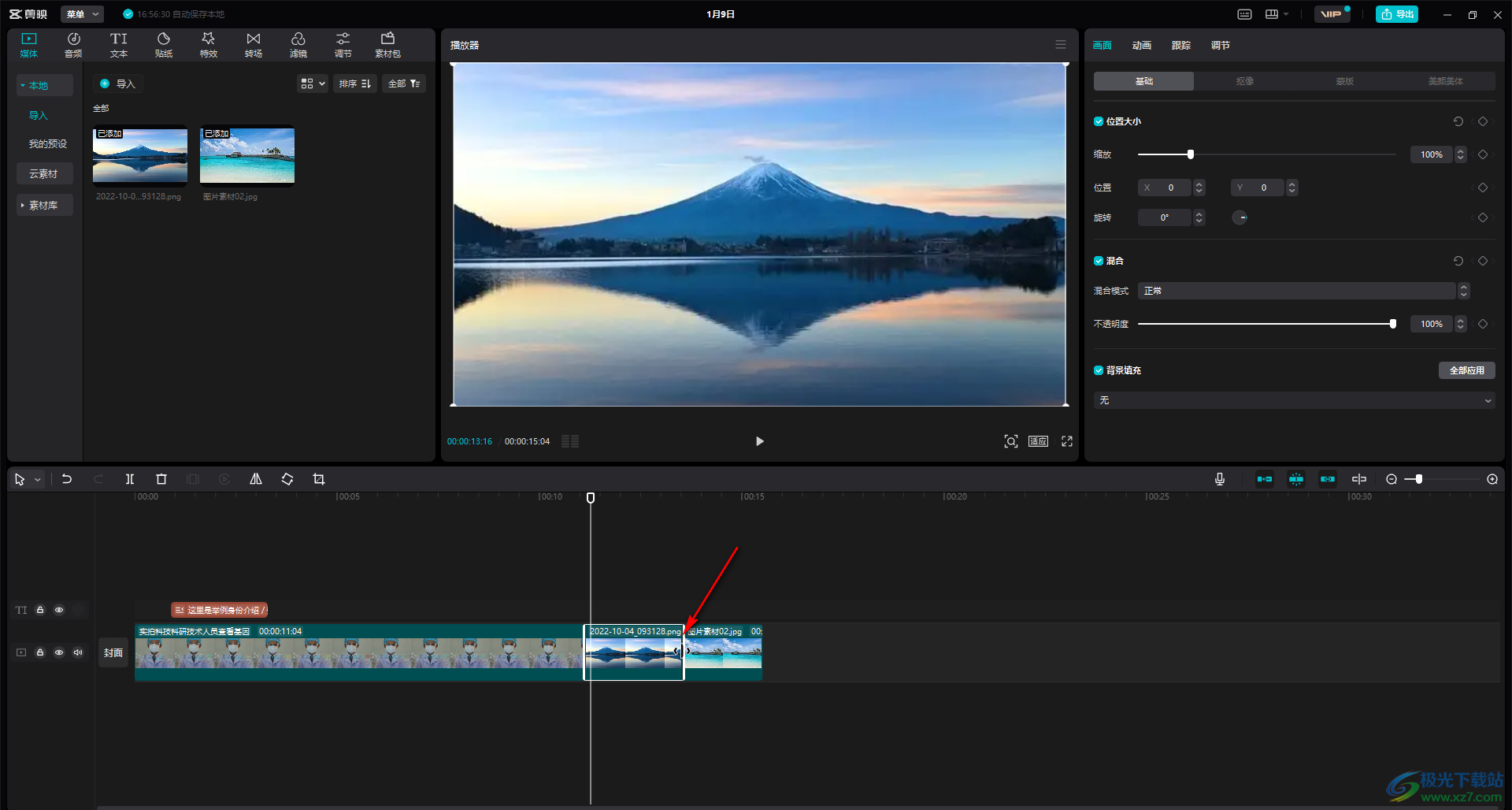
第六步:在时间轨中点击选中图片,还可以在界面右上方对齐进行各种参数的调整和设置;
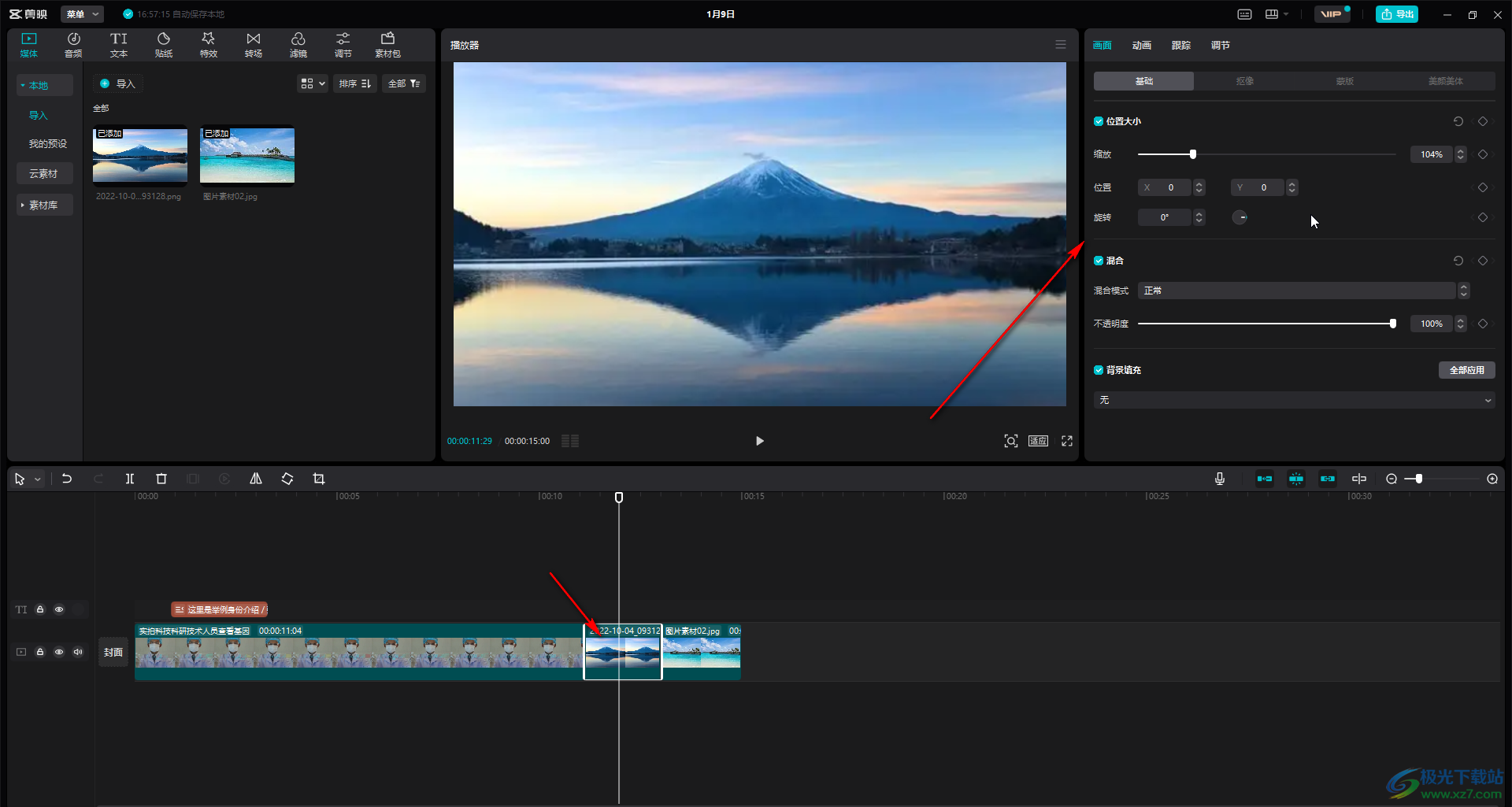
第七步:在界面左上方点击“菜单”按钮后选择“全局设置”,在打开的窗口中可以切换到“剪辑”栏,然后设置图片的默认时长,这样后续导入的图片都会是默认时长,我们就不用一次又一次地进行设置了。
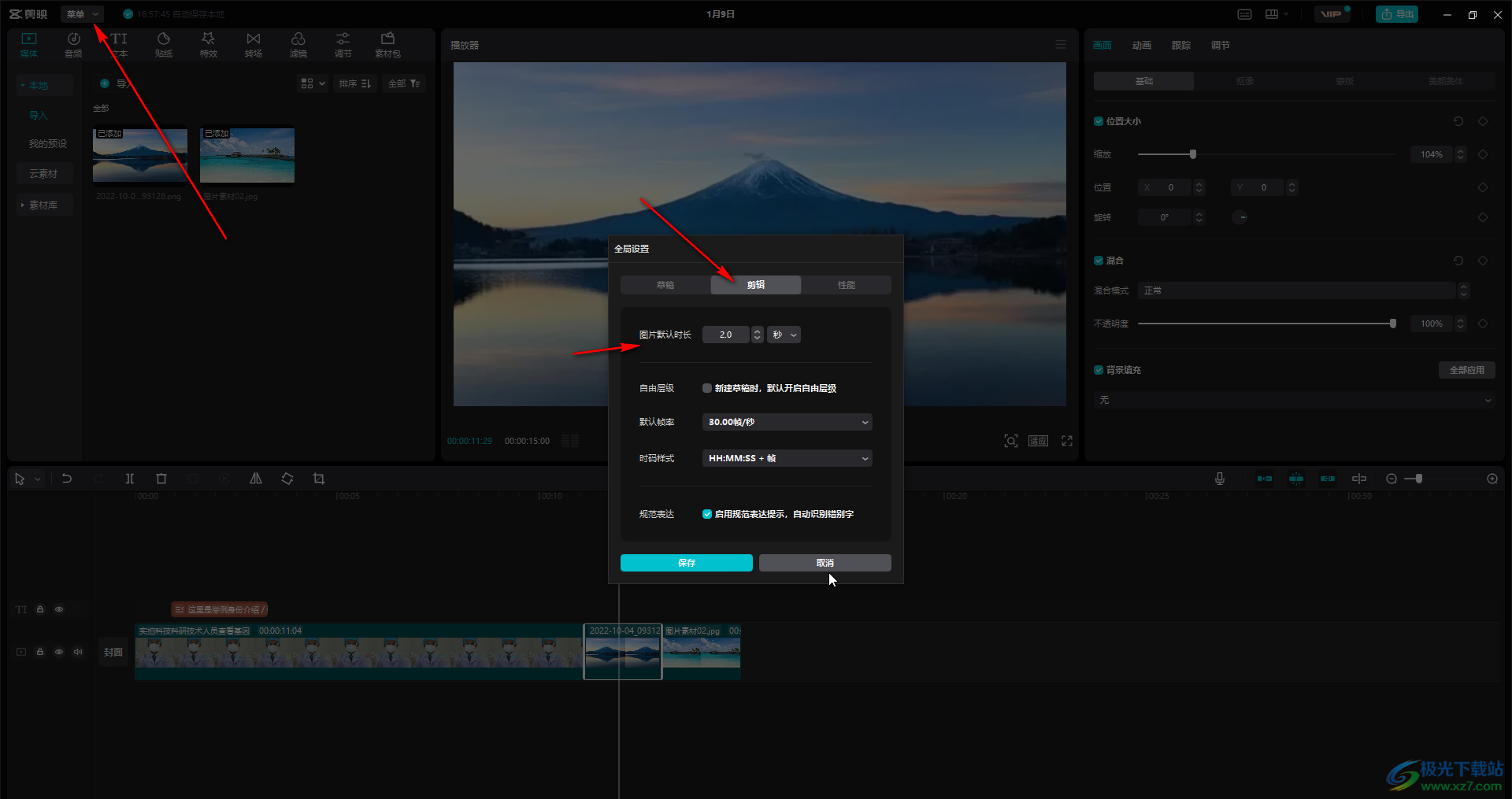
以上就是电脑版剪映中导入图片的方法教程的全部内容了。如果我们在电脑版剪映的首页,也可以在界面右上方点击六边形图标打开“全局设置”窗口后,切换到“剪辑”栏设置图片的默认时长,进行设置之后,需要重新启动软件才会生效,所以我们点击关闭软件,重新打开软件再导入图片,将图片拖动到时间轨时就会是我们设置的默认时长了。

大小:2.79 MB版本:v7.1.0环境:WinAll, WinXP, Win7, Win10
- 进入下载
相关推荐
相关下载
热门阅览
- 1百度网盘分享密码暴力破解方法,怎么破解百度网盘加密链接
- 2keyshot6破解安装步骤-keyshot6破解安装教程
- 3apktool手机版使用教程-apktool使用方法
- 4mac版steam怎么设置中文 steam mac版设置中文教程
- 5抖音推荐怎么设置页面?抖音推荐界面重新设置教程
- 6电脑怎么开启VT 如何开启VT的详细教程!
- 7掌上英雄联盟怎么注销账号?掌上英雄联盟怎么退出登录
- 8rar文件怎么打开?如何打开rar格式文件
- 9掌上wegame怎么查别人战绩?掌上wegame怎么看别人英雄联盟战绩
- 10qq邮箱格式怎么写?qq邮箱格式是什么样的以及注册英文邮箱的方法
- 11怎么安装会声会影x7?会声会影x7安装教程
- 12Word文档中轻松实现两行对齐?word文档两行文字怎么对齐?
网友评论